J’ai aussi remarqué un autre problème important. Je travaille avec deux écrans; l’un tactile et l’autre pas. Je me retrouve à pointer à l’écran non-tactile très souvent! Tout cela pour dire qu’on s’habitue très rapidement à utiliser un écran tactile. J’aimerai que tous les écrans aient déjà cette option. Cela va prendre encore quelques années avant que cela devient réalité.
Création de cette vidéo
Créer des vidéos de formation n’est pas toujours facile. Premièrement, il y a toujours une phase de préparation pour s’assurer de bien comprendre le concept à expliquer, de créer l’exercice qui sera enregistré et de le pratiquer. Les options pour l’écran tactile m’ont donné plusieurs difficultés. Après la dernière mise à jour de Windows, les poignées pour sélectionner le texte n’étaient plus disponibles! Cela rendait difficile, sinon impossible, de sélectionner du texte ou agrandir et réduire la taille d’une image ainsi que la poignée de rotation libre que je mentionne dans la vidéo. C’est seulement après plusieurs essais, et plusieurs jours, que les poignées sont revenues.
Durant toutes les pratiques avant l’enregistrement, j’étais capable de sélectionner la première ligne du tableau et de fusionner les cellules. Mais cela ne fonctionnait plus durant l’enregistrement de la vidéo! J’ai passé quatre minutes à essayer de sélectionner les cellules. Word sélectionnait tout le tableau! J’ai recréé le tableau pour réessayer. Mais cela ne fonctionnait pas encore. J’ai même généré un tableau une autre fois de plus avec le même résultat. Je me suis résigné à contourner le problème en fusionnant des cellules pour insérer une image. J’ai ensuite fusionné d’autres cellules pour écrire une phrase : « Au-delà des plaisirs et des rêves, il y a la réalité. »
J’ai écrit cette phrase dans Google. Le premier résultat me pointait vers le principe de la réalité de Freud! Tout ce que je voulais dire est qu’il est bien de profiter des plaisirs de la vie et de rêver. Mais, il faut agir pour réaliser ses rêves. Pour cela, vous devez déterminer vos objectifs et de quelle façon vous aller les réaliser.
Quel est le mien? De bien vivre à partir des revenus provenant du site de formation LeCompagnon.info.
La vidéo un média très utilisé pour communiquer avec les autres internautes. À chaque jour, entre 7 500 et 10 000 pages sont lues sur le site de formation LeCompagnon.info. Cependant, il y a plus de 2 000 visionnements des vidéos de formations que j’ai préparées durant la même période. Certaines personnes préfèrent lire sur un sujet alors que d’autres préfèrent voir et essayer par eux-mêmes. Ce sont deux méthodes différentes d’apprendre. J’essaie tout simplement de répondre aux attentes du plus grand nombre de personnes possibles.
En regardant les statistiques du site de formation LeCompagnon.info pour les pages web et les vidéos, je suis tombé sur une surprise. Les étudiants d’âge « collégial » préfèrent lire les pages que de regarder les vidéos. Les données démographiques de YouTube sur les vidéos montrent que le groupe qui regarde les plus les vidéos est entre l’âge de 45 à 54 ans! Je m’attendais au contraire; que les collégiens regardent plus les vidéos. Peut-être qu’il faudrait leurs rappeler de la disponibilité des vidéos. J’ai regroupé sur une seule page toutes les vidéos que j’ai créées à la page http://lecompagnon.info/videos.htm .
Combinaison de touches
Malgré cela, je préfère encore utiliser des combinaisons de touches pour réaliser des actions que d’utiliser la souris. C’est pour cela que j’apprécie utiliser la touche ALT pour activer les commandes du Ruban. Avec quelques touches de plus, je peux facilement choisir une commande sans avoir à utiliser la souris ou l’écran. Mes mains restent sur le clavier pour continuer à travailler.
J’ai fait quelques recherches supplémentaires sur Windows 8 et trouvé quelques combinaisons de touches qui pourraient vous être très pratique. La combinaison de la touche Windows et celle de la lettre C vous donne accès à la « barre des charmes » ou le « Charms bar » en anglais. C’est la barre avec les options Rechercher, Partager, Accueil et Paramètres que vous retrouvez à la droite de l’écran. Il est beaucoup plus facile d’utiliser les touches Windows + C que d’utiliser la souris pour le pointer dans le coin supérieur droit de l’écran. Il y a aussi Windows + L (lock) pour verrouiller l’ordinateur et Windows + D (desktop) pour se rendre rapidement au bureau. Il y a aussi les touches ALT et tabulation (1ière touche de la seconde ligne de votre clavier) pour vous aider à voir les applications ouverte et pour passer d’une application à une autre.
Il y a plusieurs autres combinaisons de touches que vous pourriez utiliser. J’ai trouvé une page web ou vous pourrez voir la liste de toutes les combinaisons de touches pour Windows.
http://support.microsoft.com/kb/301583/fr#method1
Il y a certainement une ou deux combinaisons que vous ne connaissez pas qui pourrait vous être utile.
Changer la langue des menus d’Office, Microsoft Project et Visio
Il y a quelques semaines, un client m’a contacté pour réserver une salle d’ordinateurs. Il désirait utiliser Office 2010 anglais sur ceux-ci. Je devais l’informer que nous avions seulement Office 2010 français et que nous ne pouvions pas répondre à sa requête. Il m’a répondu : « Pas de problèmes. Nous allons installer un module de langue ». Curieux de sa réponse, je lui ai demandé plus d’informations sur ce module. Microsoft a développé un outil appelé un « language interface pack », ou LIP, pour convertir rapidement le menu d’Office d’une langue à une autre. Ce module s’applique pour Microsoft Office, Project et Visio. Imaginez à quel point cela est pratique si vous devez aider des personnes de plusieurs régions et sous plusieurs langues. Il est bien plus pratique, et économique, d’installer un LIP que d’avoir plusieurs ordinateurs!
J’ai créé un petit document qui vous montre pas à pas comment télécharger, installer et convertir la langue d’Office. Vous le trouverez en pièce jointe avec ce message. Vous trouverez aussi un lien sur la page des fichiers de démonstrations. Je vous demande de le distribuer à autant de personnes que vous le désirez; surtout des étudiants et des professeurs. Je suis certains qu’ils vont apprécier la documentation ainsi que le site de formation LeCompagnon.info. |

![]()